Popravite početni put u postavkama zadatka
- Naziv direktorija nije valjan. Poruka o pogrešci obično dolazi s 0X8007010B kod greške.
- Poznato je da se šifra pogreške 0X8007010B pojavljuje i tijekom procesa Windows Update.
- Druga vrsta Ime direktorija je nevažeće može doći do pogreške prilikom pokušaja otvaranja određenih datoteka ili direktorija.
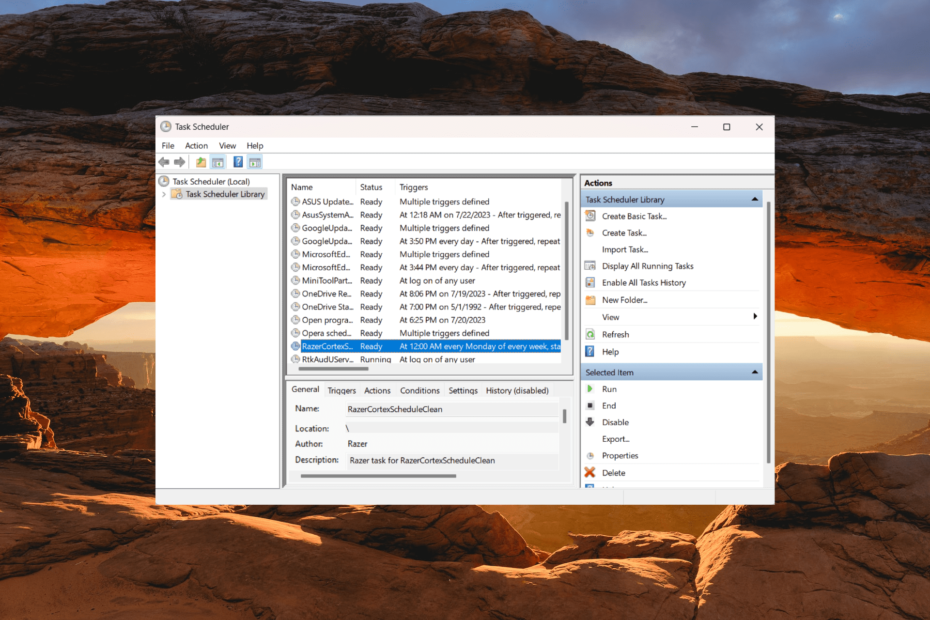
xINSTALIRAJTE KLIKOM NA PREUZMI DATOTEKU
- Preuzmite Fortect i instalirajte ga na vašem računalu.
- Pokrenite postupak skeniranja alata tražiti oštećene datoteke koje su izvor vašeg problema.
- Kliknite desnom tipkom miša na Započni popravak kako bi alat mogao pokrenuti algoritam popravljanja.
- Fortect je preuzeo 0 čitatelja ovog mjeseca.
Mnogi su korisnici prijavili da kada planiraju pokretanje zadatka u Windows Task Scheduleru, ponekad naiđu na poruku o pogrešci – Ime direktorija je nevažeće.
Ime direktorija je nevažeće poruka o pogrešci u Planeru zadataka obično se pojavljuje kada zadatak koji pokušavate pokrenuti ne može pronaći direktorij ili nema dozvolu za pristup. Ovaj će vas vodič provesti kroz jednostavne popravke za rješavanje pogreške.
Što znači pogreška Ime direktorija nije valjano u Planeru zadataka?
Ime direktorija je nevažeće je vrsta pogreške tijekom izvođenja koja se javlja kada planer zadataka pokuša izvrši planirani zadatak, ali naiđe na problem povezan s putanjom direktorija navedenom za zadatak.
Može se pojaviti zbog raznih razloga. U nastavku su neki uobičajeni uzroci ovog problema:
- Neispravan put: Najčešći uzrok je an neispravan put navedeno u postavkama zadatka.
- Razmaci ili posebni znakovi: Ako put sadrži razmake ili posebne znakove, mora biti u dvostrukim navodnicima (“). U suprotnom, Task Scheduler bi mogao netočno protumačiti put.
- Dozvole: Ako ti nemaju dovoljno dopuštenja pristupiti mapi ili napraviti promjene u imeniku, može uzrokovati ovu pogrešku.
- Smetnje antivirusnog programa/vatrozida: Ponekad antivirusni programi ili vatrozidni programi mogu spriječiti planer zadataka da pristupi određenim direktorijima.
Kako mogu popraviti nevažeći naziv direktorija?
Prije nego što isprobate rješenja u nastavku, evo nekoliko preliminarnih koraka koje možete isprobati:
- Ponovno pokrenite računalo: Ponovno pokretanje računala ponekad rješava pogrešku nevažećeg imenika.
- Preimenujte .bat datoteku u .cmd: Ako pokušavate pokrenuti .bat datoteku u Planeru zadataka, promjena ekstenzije datoteke iz .bat u .cmd mogla bi riješiti problem s kojim ste se suočili sa zadatkom.
- Premjestite datoteku na fizički pogon: Ako pokušavate pokrenuti datoteku koja se nalazi na mapiranom pogonu, premjestite datoteku na fizički pogon i prema tome ažurirajte put datoteke u zadatku.
- Omogućite administratorska prava: Provjerite ima li korisnički račun koji pokreće zadatak potrebne dozvole za pristup datoteci ili direktoriju.
1. Ispravite početni put
- pritisni Windows ključ, vrsta Planer zadataka i odaberite Planer zadataka aplikaciju iz rezultata.
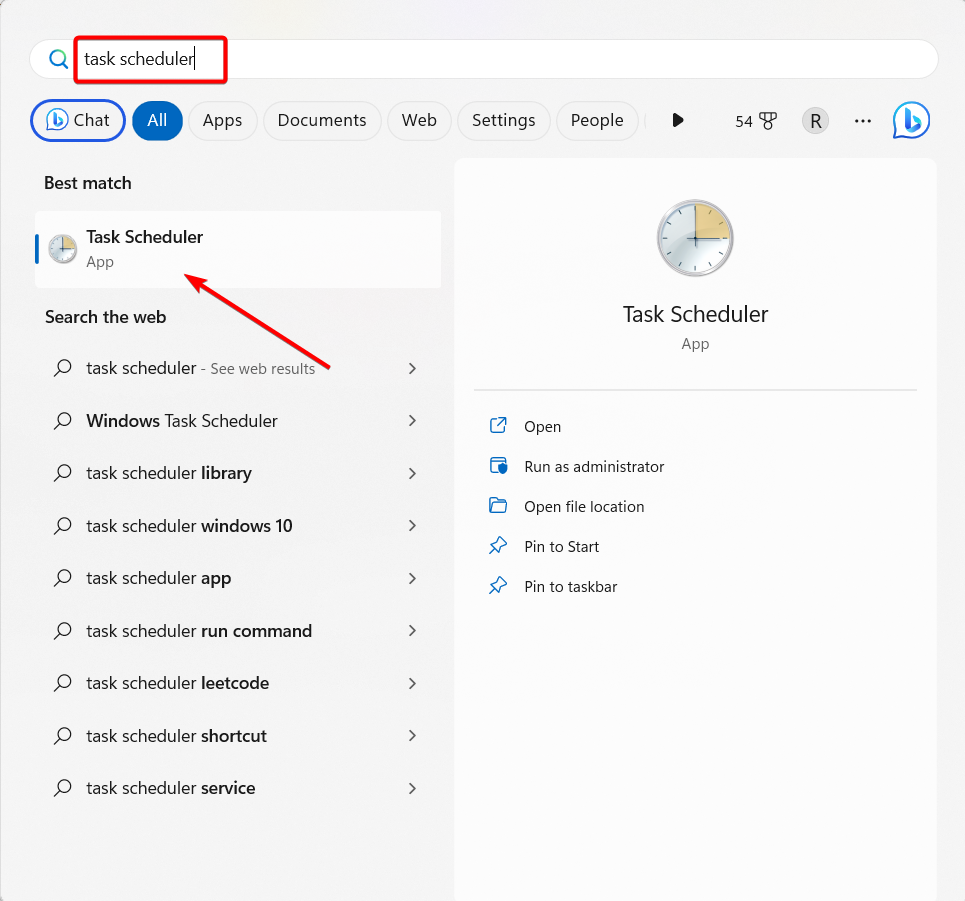
- Odaberite Knjižnica planera zadataka na lijevoj navigacijskoj ploči.
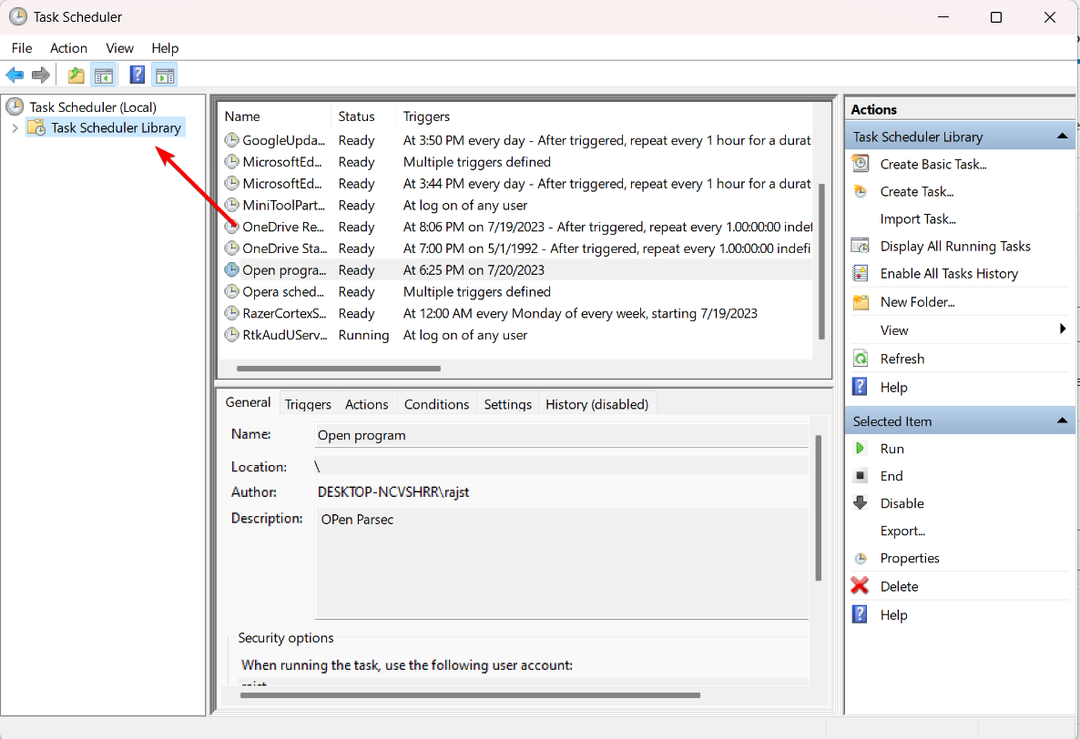
- Zatim pronađite zadatak koji vam daje pogrešku. Desnom tipkom miša kliknite na njega i odaberite Svojstva.
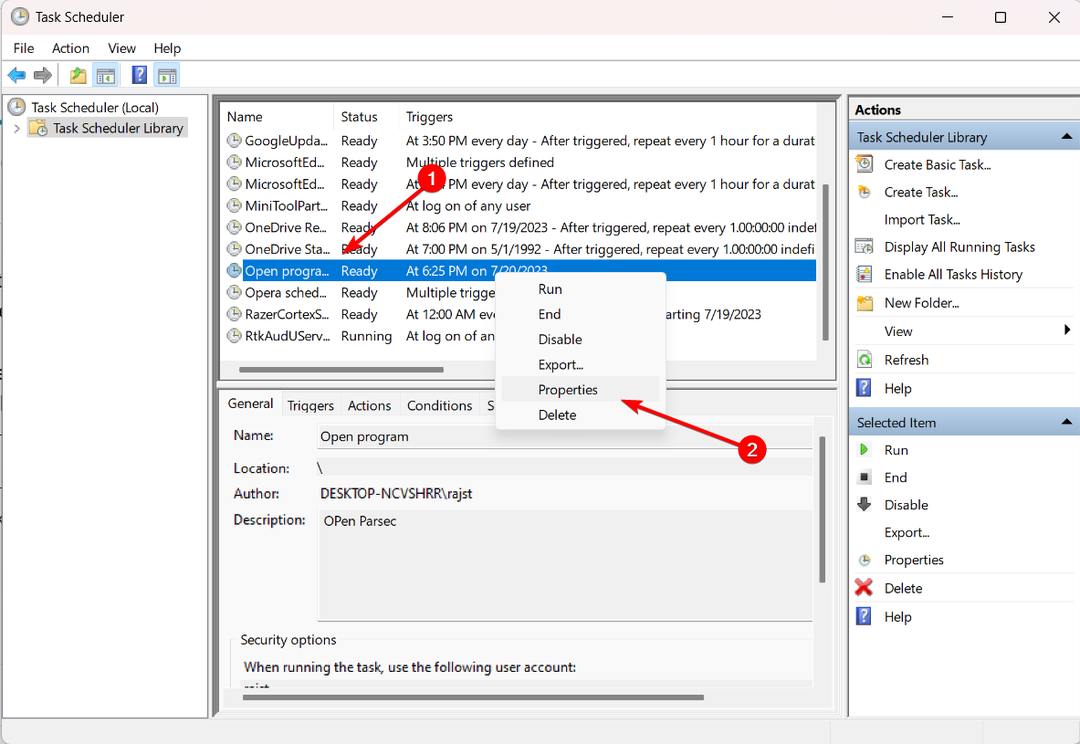
- Idi na Radnje karticu, odaberite radnju i kliknite Uredi dugme.
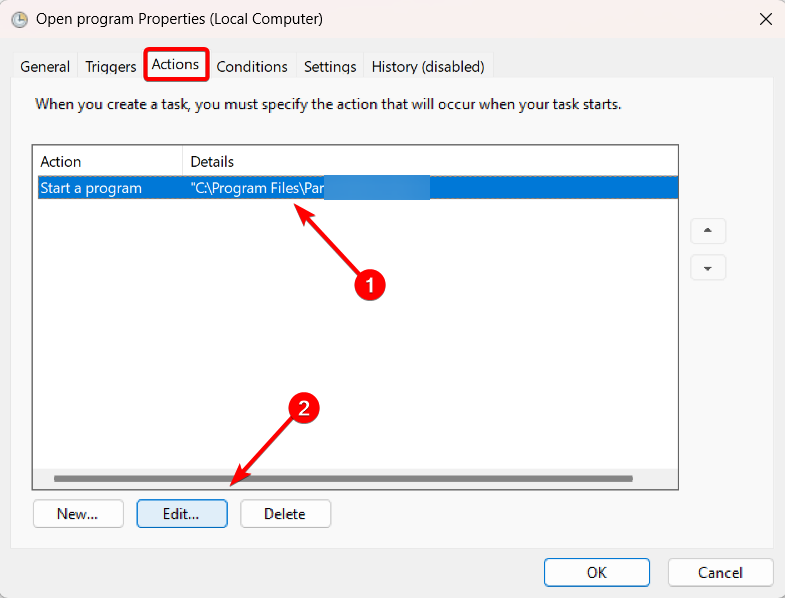
- Sada uklonite navodnike (“) s putanje u Započnite u (neobavezno) polje, a zatim kliknite u redu.
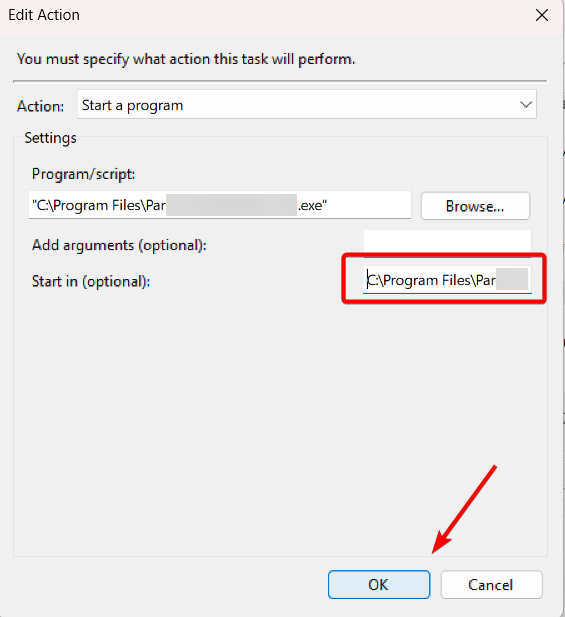
- Klik u redu ponovno za spremanje promjena.
- Nakon toga ponovno pokrenite zadatak ili pričekajte sljedeće planirano vrijeme i trebalo bi dobro funkcionirati bez pogreške Naziv direktorija je nevažeći u Windows Planeru zadataka.
Savjet stručnjaka:
SPONZORIRANO
Teško se uhvatiti u koštac s nekim problemima s osobnim računalom, posebno kada se radi o nedostajućim ili oštećenim sistemskim datotekama i spremištima vašeg Windowsa.
Obavezno koristite namjenski alat, kao što je Fortect, koji će skenirati i zamijeniti vaše pokvarene datoteke njihovim svježim verzijama iz svog repozitorija.
Slično tome, navođenje staze u polju Program/skripta treba biti u dvostrukim navodnicima ako sadrži razmak ili poseban znak.
Također, kada izmijenite putanju u Program/skripta polje, ne zaboravite ažurirati Počni U polje također.
2. Promijenite dopuštenja imenika
- Dođite do direktorija navedenog u zadatku, kliknite ga desnom tipkom miša i odaberite Svojstva.
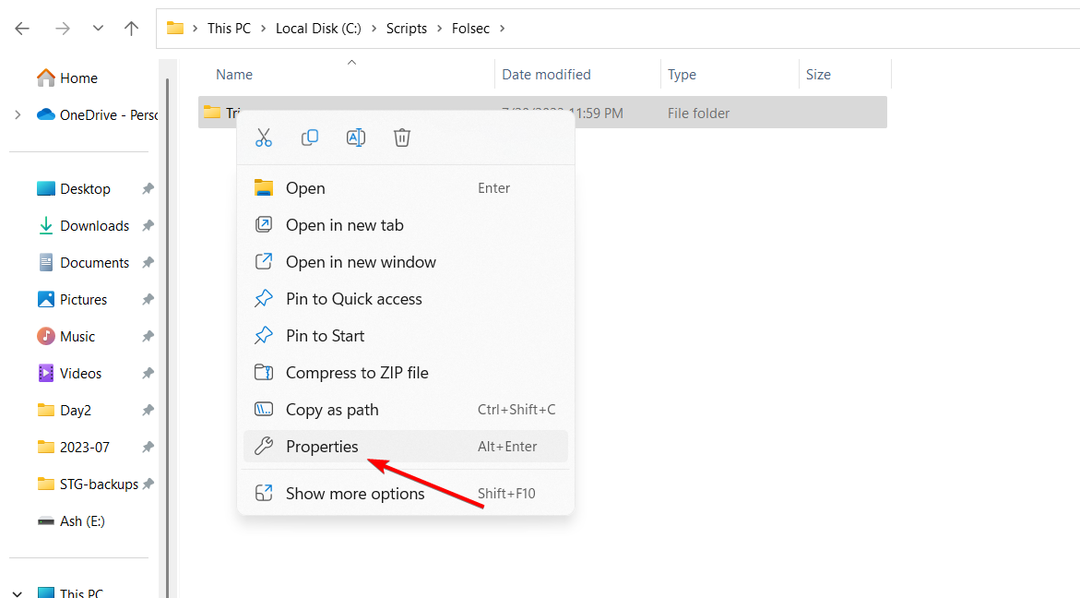
- Prebacite se na Sigurnost karticu i kliknite Uredi.
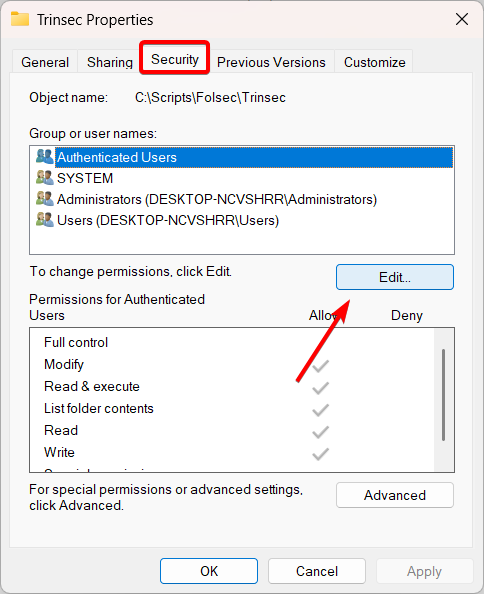
- Zatim odaberite korisnički račun i provjerite je li Potpuna kontrola okvir je označen.
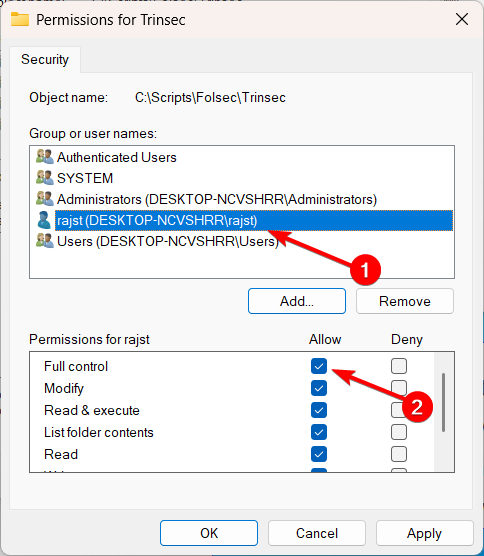
- Klik primijeniti i u redu za spremanje postavki.
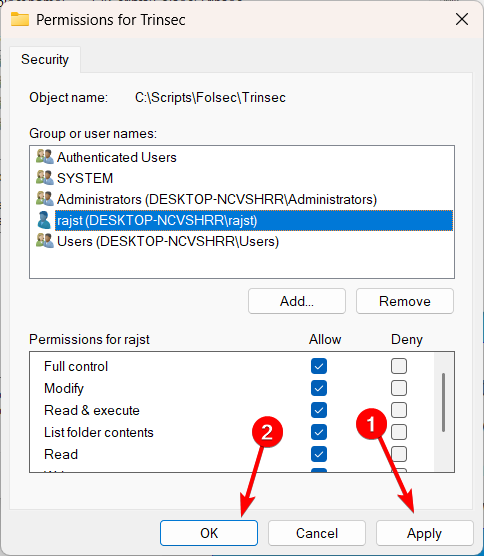
- pritisni Windows ključ, vrsta cmdi odaberite Pokreni kao administrator.
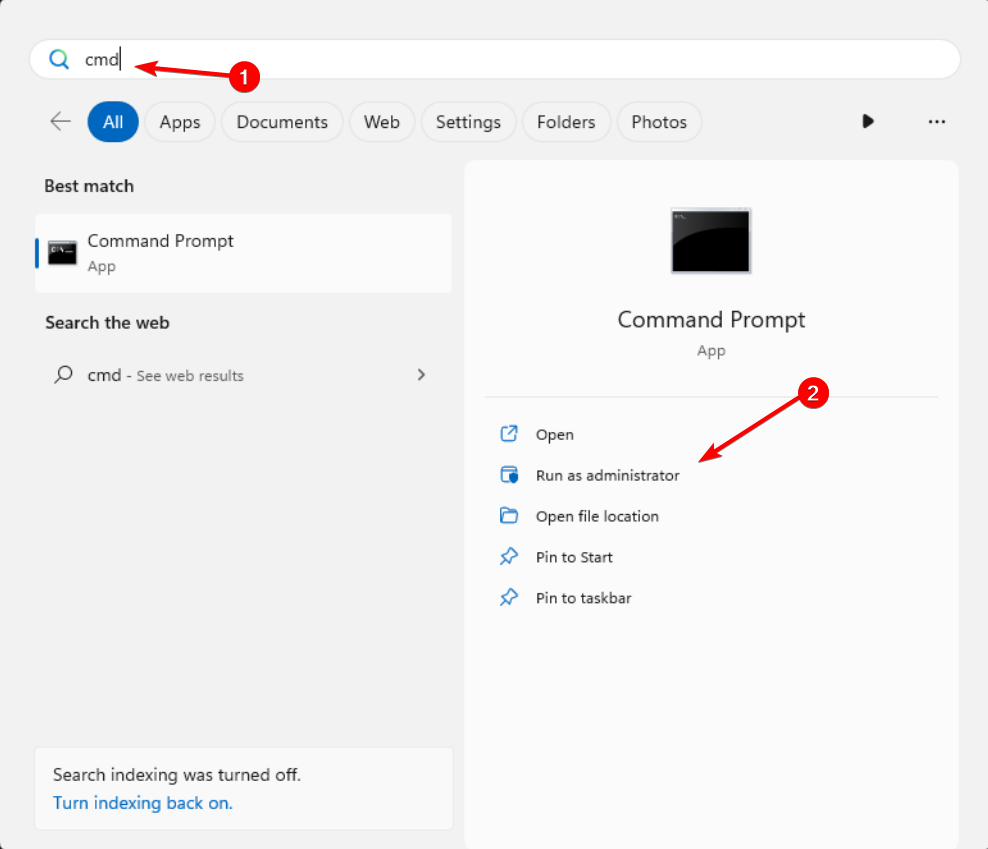
- Upišite sljedeću naredbu i pritisnite Unesi, pazeći da zamijenite C sa slovom koje odgovara vašoj particiji tvrdog diska:
chkdsk C: /f /r - Ako se od vas zatraži da zakažete skeniranje pri sljedećem ponovnom pokretanju, upišite Y i pritisnite Unesi.
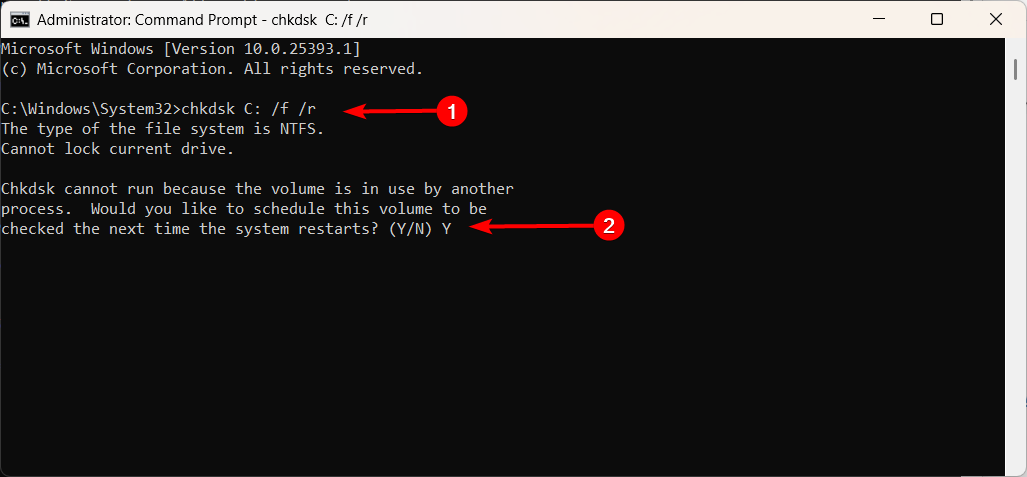
- Chkdsk će skenirati vašu particiju tvrdog diska u potrazi za greškama i popraviti sve oštećene direktorije.
- Pričekajte da se proces skeniranja završi.
- Zatim ponovno pokrenite računalo.
- Kako sortirati fotografije po nazivu u sustavu Windows 10 i 11
- Profesionalni način rada Epson Scan 2 ne radi [Popravak]
- Hoće li Clash of Clans ikada biti dostupan za igranje na Windows 11?
- 0x80073BC3 Windows Update Greška: Kako to popraviti
- Trebaju li Windows 11 emojije sa zastavicama? Čini se da korisnici tako misle
To je to! Ako prethodna rješenja nisu uspjela, možete to popraviti Ime direktorija je nevažeće greška u Windows Task Scheduleru pokretanjem CheckDisk-a.
Naučite sve što trebate znati koristeći Task Scheduler u sustavu Windows da pojednostavite svoj rad.
Ako imate drugih prijedloga ili pitanja o ovoj temi, slobodno ih ostavite u odjeljku za komentare u nastavku.
Još uvijek imate problema?
SPONZORIRANO
Ako gornji prijedlozi nisu riješili vaš problem, vaše računalo bi moglo imati ozbiljnijih problema sa sustavom Windows. Predlažemo da odaberete sveobuhvatno rješenje poput Fortect za učinkovito rješavanje problema. Nakon instalacije samo kliknite Pogledaj&popravi tipku, a zatim pritisnite Započni popravak.

![Kako se koristi softver za upravljanje otpadom [Zakazivanje i slanje]](/f/f8f690d20d46b4d510de6f705a23e08a.jpg?width=300&height=460)
